CAD修剪和延伸是干什么用的?一种常用技巧是将 OFFSET 命令与 TRIM 和 EXTEND 命令结合使用。修剪和延伸是最常用的操作之一。
修剪和延伸
一、一种常用技巧是将 OFFSET 命令与 TRIM 和 EXTEND 命令结合使用。修剪和延伸是最常用的操作之一。 单击“修剪”或“移动”工具,或者在“命令”窗口中输入“TR”作为“修剪”或输入“EX”作为“延伸”。
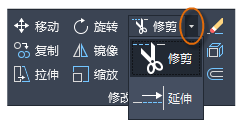
二、在下图中,假定您想要延伸表示此甲板的台阶的直线。启动“延伸”命令并选择要延伸的对象(靠近要延伸的端点),然后按 Enter 键或空格键以结束命令。
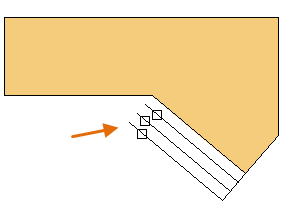
三、因此,这些线将延伸到它们遇到的第一个边界。
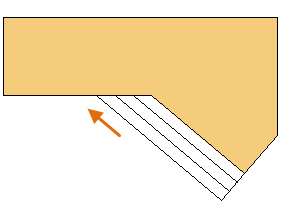
四、如果有多个要延伸的对象,可以使用更快的方法来选择要延伸的对象。例如
两点栏选。单击空位置 (1),然后单击与要延伸的对象交叉的第二个位置 (2)。徒手选择。单击空位置 (1) 并将其拖动到其他位置 (2)。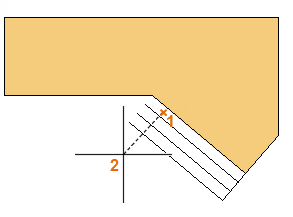
五、TRIM 命令遵循相同的步骤,除了在选择要修剪的对象时,您选择的是要剪掉的部分。
CAD修剪和延伸是干什么用的?一种常用技巧是将 OFFSET 命令与 TRIM 和 EXTEND 命令结合使用。修剪和延伸是最常用的操作之一。
修剪和延伸
一、一种常用技巧是将 OFFSET 命令与 TRIM 和 EXTEND 命令结合使用。修剪和延伸是最常用的操作之一。 单击“修剪”或“移动”工具,或者在“命令”窗口中输入“TR”作为“修剪”或输入“EX”作为“延伸”。
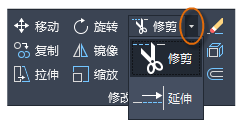
二、在下图中,假定您想要延伸表示此甲板的台阶的直线。启动“延伸”命令并选择要延伸的对象(靠近要延伸的端点),然后按 Enter 键或空格键以结束命令。
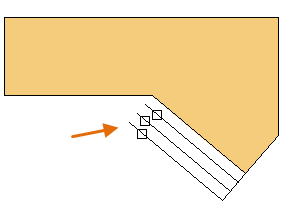
三、因此,这些线将延伸到它们遇到的第一个边界。
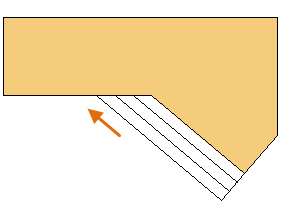
四、如果有多个要延伸的对象,可以使用更快的方法来选择要延伸的对象。例如
两点栏选。单击空位置 (1),然后单击与要延伸的对象交叉的第二个位置 (2)。徒手选择。单击空位置 (1) 并将其拖动到其他位置 (2)。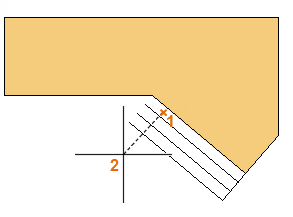
五、TRIM 命令遵循相同的步骤,除了在选择要修剪的对象时,您选择的是要剪掉的部分。
标签: CAD




